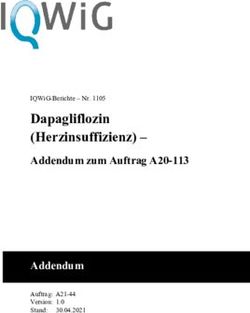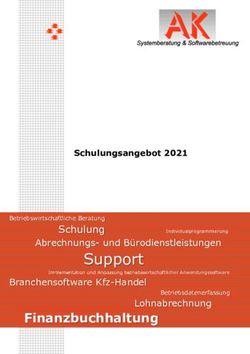M-TEC Wärmepumpen & SMARTFOX Pro - Energiemanager - Generelle Information
←
→
Transkription von Seiteninhalten
Wenn Ihr Browser die Seite nicht korrekt rendert, bitte, lesen Sie den Inhalt der Seite unten
M-TEC Wärmepumpen &
SMARTFOX Pro – Energiemanager
Generelle Information
1.1. Einsatzgebiet
Durch die intelligente Steuerungstechnologie der M-TEC Wärmepumpe ist es standardmäßig möglich mit dem
SMARTFOX Pro - Energiemanager zu kommunizieren. Sie haben somit die Möglichkeit mit Ihrer M-TEC
Wärmepumpe die überschüssige PV- Energie optimal zu nutzen. Betreiben Sie Ihre M-TEC Wärmepumpe in Zukunft
mit kostenlosen, selbst produziertem Photovoltaikstrom. Ebenso können Temperaturen vom
Wärmepumpensystem an den SMARTFOX Pro übermittelt und angezeigt werden.
1.2. Voraussetzungen zur Kommunikation
Die Kommunikation zwischen der M-TEC Wärmepumpe und SMARTFOX Pro erfolgt mittels Modbus TCP. Somit
ist es erforderlich, dass beide Geräte mit Ihrem Hausnetzwerk verbunden sind. Dies erfolgt meist mit einem
Netzwerkkabel. Die Wärmepumpe kann auch mittels WLAN (Zubehör WLAN- Stick erforderlich) verbunden
werden. Anschließend muss in den SMARTFOX Pro - Einstellungen die Wärmepumpe hinzugefügt und adressiert
werden. Dies wird unter Punkt 3.1 erläutert.
Benötigte Artikel:
» SMARTFOX Pro inkl.
Stromwandler 80A, Art.Nr. 0791732486575 oder
Stromwandler 100A, Art.Nr. 0791732486698
Softwarestand: EM2.00.01.03.10
» SMARTFOX Lizenz für Wärmepumpe
Art.Nr. 0791732486605
Mögliche Funktionen
Der überschüssig produzierte Photovoltaikstrom wird per Modbus an die Steuerung der M-TEC Wärmepumpe
weitergegeben. So wird ermittelt, wann ein kostenloser Betrieb der Wärmepumpe möglich ist und anschließend je
nach Konfiguration die Boiler- oder Puffertemperatur bzw. die Raumtemperaturen erhöht. Die kostenlose PV-
Energie wird somit in thermische Energie umgewandelt und im Gebäude gespeichert.
Version: 1.4 / 29.06.2021 Seite 1 / 19Einstellungen Bedienung und Darstellung
3.1. AP440 Touch-Steuergerät
Touchscreen mit intuitiver Menüoberfläche vereinfacht das Raumbediengerät die Steuerung, Regelung und
Überwachung der Wärmepumpe. Alle Informationen zum aktuellen Verbrauch und Zustand der
Wärmepumpe sind bequem per Fingertipp im Wohnraum abrufbar.
Ab Mai 2021 wird in den M-TEC Wärmepumpen die leistungsstärkere AP440 Wärmepumpensteuerung
eingesetzt. Ab dieser Variante ist es den Technikern für Energiemanagement Systeme möglich die
Einstellungen auf der Wärmepumpe selbst vorzunehmen.
Mindestsoftwarestand ab 2.3.2-6
Hierzu ist ein eigenes „Techniker- Passwort“ anzuwenden. Bei älteren Wärmepumpen Modellen wenden sie
sich an den Installateur der Heizungsanlage, dieser wird die notwendigen Einstellungen für Sie durchführen.
Abbildung 4: Display AP440
Version: 1.4 / 29.06.2021 Seite 2 / 193.2. Homemaske
Abbildung 1: Homemaske mit allen Symbolen
1) Aufruf der Maske „Einstellungen“ siehe Kapitel „Maske Einstellungen“
2) Anzeige der aktuellen Außentemperatur
3) Auswahl des Heizkreises, welcher am Bediengerät angezeigt werden soll
4) Anzeige der aktiven Alarmmeldungen
5) Anzeige „Fernwartung aktiv“
6) Uhrzeit und Datum
7) Schnelleinstieg aktiv: Der Schnelleinstieg wurde durch die Eingabe eines Benutzerpasswortes
für 30 Minuten aktiviert.
8) Handbetrieb aktiv: Es ist noch ein Handbetrieb aktiviert.
9) Estrichausheizung aktiv
10) Bei der externen Wärmequelle wurde der Schornsteinfeger- Modus aktiviert
11) Bei der Wärmepumpe ist der PV- Überschussbetrieb aktiv
12) Anpassung der Solltemperatur für den ausgewählten Heizkreis: Mittels der Pfeiltasten kann
die im Einstellungsmenü parametrierte Solltemperatur um +2,5K oder -2,5K variiert werden.
13) Wärme- oder Kühlanforderungen für den ausgewählten Heizkreis aktiv
14) Aufruf der Maske „Betriebsart Heizkreis“
15) Anzeige der aktuellen Luftfeuchtigkeit des ausgewählten Heizkreises
16) Aufruf der Maske „Übersicht“ Hier werden aktuelle Werte der Wärmepumpe angezeigt
17) Graue Anzeige: Anzeige der aktuellen Raumtemperatur des ausgewählten Heizkreises Orange Anzeige:
Anzeige der aktuellen Solltemperatur des ausgewählten Heizkreises
18) Anzeige der aktuellen Warmwassertemperatur
Version: 1.4 / 29.06.2021 Seite 3 / 193.3. Einstellungen Benutzer- Login
Durch das Betätigen des Detailmenü Symbol (1) wird die Maske „Einstellungen“ aufgerufen.
Abbildung 2: Eingabe Benutzer- Passwort
Mit dem Betätigen des Werkzeugsymbols (6) gelangen Sie zum Untermenü „Techniker- Passwort“.
Abbildung 3: Maske „Einstellungen“ – Heizen
Version: 1.4 / 29.06.2021 Seite 4 / 193.3.1. Benutzer- Login „Techniker“ Benutzerlevel 3
Tragen Sie im Untermenü Service bei „Techniker- Passwort“ das Kennwort „08dd15 “ ein und bestätigen Sie
die Eingabe mit „OK“. (dd steht für den aktuellen Kalendertag)
Abbildung 5: Eingabe Techniker- Passwort
Bei erfolgreicher Eingabe wird das Detailmenü im Benutzerlevel 3 geladen und anschließend angezeigt.
Abbildung 6: Detailmenü
1) Anzeige des übergeordneten Menüpunktes, in dem Sie sich gerade befinden.
2) Anzeige der verfügbaren Menüpunkte im Detailmenü.
3) Anzeige des aktuell angemeldeten Benutzerlevels
4) Pfeiltasten zum Hinauf- und Hinunter scrollen der Anzeige.
5) Hometaste - bei Betätigung gelangen Sie zur Homemaske zurück.
6) Detailmenü - hiermit gelangen Sie zur obersten Ebene des Detailmenüs zurück.
7) Anzeigen der „Hilfe“-Maske.
8) Mit der „Zurück“-Taste gelangen Sie zur zuvor angezeigten Oberfläche.
Version: 1.4 / 29.06.2021 Seite 5 / 193.3.2. Schnelleinstieg Detailmenü
Bei Aktivierung des Benutzerlevel 3, wird automatisch der Schnelleinstieg (7) über die Homemaske aktiviert.
Abbildung 7: Homemaske
Bei der Eingabe eines falschen Passwortes oder der Zahl 0 wird der Service Modus sofort beendet. Wird die
Bedieneinheit 30 Minuten lang nicht betätigt, kommt es ebenfalls zum Verlassen des Service- Modus und es
erfolgt ein automatisches Zurücksetzen in den Benutzermodus Easy (Benutzerlevel 1).
Einstellungen und Konfiguration der Komponenten
Damit am Energiemanagement die korrekte Aufnahmeleistung der Wärmepumpe angezeigt wird, muss diese
über einen Stromzähler verfügen. Dieser muss auch in der Wärmepumpenregelung korrekt aktiviert werden.
Benötigter Artikel:
» M-TEC Stromzähler
Stromzähler 400V / PV Zähler Art. Nr. 790510
Stromzähler 230V / PV Zähler Art. Nr. 739032 oder
Version: 1.4 / 29.06.2021 Seite 6 / 194.1. Aktivieren des Stromzählers der Wärmepumpe bei Nachrüstung
• Schließen Sie den Stromzähler gemäß der dem Stromzähler beiliegenden Anleitung an.
• Wechseln Sie im Detailmenü zum Untermenüpunkt „Wärmepumpe“ - „Optionen“ und
anschließend in das Menü „Energiezähler“.
• Ändern Sie unter „El. Energiezähler“ auf „S0 Zähler“.
Abbildung 8: Wärmepumpe El. Energiezähler
4.2. Wärmemengenzähler
Damit am Energiemanagement die korrekte Thermische Energie der Wärmepumpe angezeigt wird, muss
diese über einen Wärmemengenzähler verfügen. Dieser ist nur in der Luft Wärmepumpenserie (WPL,
WPLK, WPLT) fix verbaut, bei allen anderen Modellen ist dieser als Option verfügbar und muss nachgerüstet
und aktiviert werden.
Benötigter Artikel:
» M-TEC Wärmemengenzähler
Vortex Sensor-Set DN20 inkl. Verschraubungen Art. Nr. 670061
4.3. Aktivieren des Wärmemengenzähler bei Nachrüstung
• Montieren Sie den Wärmemengenzähler gemäß der beiliegenden Einbauanleitung.
• Wechseln Sie im Detailmenü zum Untermenüpunkt „Wärmepumpe“ - „Optionen“ und
anschließend in das Menü „Energiezähler“.
• Ändern Sie unter „Wärmemengenzähler“ auf „Vortex“ und WMZ Modus „Analog“
Version: 1.4 / 29.06.2021 Seite 7 / 19Abbildung 9: Wärmepumpe Wärmemengenzähler
4.4. Einstellungen in der M-TEC Wärmepumpenregelung
4.4.1. Aktivieren der PV- Überschussnutzung der Wärmepumpe
• Wechseln Sie im Detailmenü zum Untermenüpunkt „Anlage“ und anschließend auf „Optionen“.
• Wählen Sie dann den Menü Punkt „Anlagenkonfiguration“ aus und aktivieren Sie den Schalter „mit PV“.
Abbildung 10: Anlagenkonfiguration -Mit PV
Dadurch wird der Detailmenüpunkt „Photovoltaik“ sichtbar.
Version: 1.4 / 29.06.2021 Seite 8 / 19Abbildung 11: Detailmenü -Photovoltaik
4.4.2. Einstellungen des PV Überschussenergiebetrieb
• Im Detailmenü „Photovoltaik“ -> „Parameter“ können die nachfolgenden Parameter für den PV
Überschussenergiebetrieb eingestellt werden.
Abbildung 12: Photovoltaik Parameter
4.4.2.1. Einschaltschwelle
Die Einschaltschwelle gibt vor, wieviel die verfügbare Überschussenergie über der minimalen
Einschaltleistung der Wärmepumpe liegen muss, um den Überschussenergiebetrieb zu aktivieren. Die
minimale Einschaltleistung der Wärmepumpe beträgt 25% der Leistungsaufnahme, welche im Menüpunkt
„Wärmepumpe / Leistungsaufnahme“ definiert wird.
Empfohlene Einstellung: 0,50kW
Version: 1.4 / 29.06.2021 Seite 9 / 194.4.3. Abschaltschwelle
Befindet sich die Wärmpumpe im Überschussenergiebetrieb und sinkt die verfügbare Überschussenergie,
welche von der PV- Anlage erzeugt wird, so reduziert die Wärmepumpe die Stromaufnahme durch
Reduktion der Kompressor Drehzahl. Die Drehzahl wird so weit reduziert, dass der
Überschussenergiezähler immer mindestens den Wert, welcher unter „Abschaltschwelle“ eingestellt ist,
erfasst. Kann die Kompressor Drehzahl nicht mehr weiter reduziert werden, wird die Abschaltschwelle
unterschritten und der Überschussenergiebetrieb deaktiviert.
Empfohlene Einstellung: 0,20kW
4.4.4. Aktivierungsintervall
Die für den Überschussenergiebetrieb erforderlichen Kriterien (verfügbare Überschussleistung größer als
25% der Leistungsaufnahme + eingestellter Wert der Einschaltschwelle) müssen für mindestens diese
Dauer erfüllt sein. Mit Hilfe dieser Einstellungen wird sichergestellt, dass der Überschussenergiebetrieb
nur dann aktiviert wird, wenn für eine längere Dauer kostenlose Energie zur Verfügung steht.
Empfohlene Einstellung: 2 Min.
4.4.5. Aktivieren der Modbus Kommunikation der Wärmepumpe
• Wählen Sie dann den Menüpunkt „Modul Type“ aus und ändern diesen auf „Virtual“
• Anschließend wählen sie „WMZ Modus“ und stellen diesen auf „Analog“.
Abbildung 13: Photovoltaik Parameter
Hinweis: Menüpunkte nur sichtbar ab Mindestsoftwarestand 2.3.2-6
Version: 1.4 / 29.06.2021 Seite 10 / 194.4.5.1. Wärmepumpe
Hier ist die maximal mögliche Leistungsaufnahme der Wärmepumpe ab Werk hinterlegt.
Dieser Parameter darf nur von geschultem Personal verändert werden.
• Die Priorität gibt die Reihenfolge der zu verwendenden Verbraucher an. Verbraucher mit höherer
Priorität werden von der Überschussenergieregelung bevorzugt verwendet (1= höchste Priorität).
Abbildung 14: Wärmepumpe
4.4.6. Ext. Wärmequelle
In diesem Untermenü können die Parameter für eine weitere Wärmequelle (z.B. Heizstab) eingestellt
werden. Es müssen die Leistung der ext. Wärmequelle, ob diese überhaupt im Überschussenergiebetrieb
aktiviert werden soll und mit welcher Priorität, die ext. Wärmequelle beschalten wird.
Verbraucher mit höherer Priorität werden von der Überschussenergieregelung bevorzugt verwendet (1=
höchste Priorität).
Abbildung 15: Externe Wärmequelle
Empfohlene Einstellung:
Leistungsaufnahme 0.1 kW möglich bei einem leistungsgeregelten Heizstab, ansonsten die maximale
Leistung der Wärmequelle.
Version: 1.4 / 29.06.2021 Seite 11 / 194.4.7. Puffer
Dieser Menüpunkt ist nur sichtbar, wenn in der Anlage ein Pufferspeicher vorhanden ist. Mithilfe der
Überschussenergie kann der Pufferspeicher unabhängig von den normal eingestellten Werten auf eine
separate Temperatur beladen werden. Sie können somit die kostenlos zur Verfügung stehende Energie, in
thermische Energie umwandeln und speichern. Wenn das System mit aktiver Kühlung ausgestattet ist,
kann auch eine Solltemperatur für den Kühlbetrieb eingestellt werden. Der Menüpunkt „Weitergabe
Überschuss En.“ muss aktiviert werden.
Empfohlene Einstellung:
Soll Heiz Temperatur.: 55ºC
Soll Kühl Temperatur: 15ºC
Abbildung 16: Untermenü Puffer
4.4.8. Heizkreise
Mithilfe der Überschussenergie kann der Heizkreis unabhängig von den normal eingestellten Werten auf
eine separate Temperatur beladen werden. Sie können somit die kostenlos zur Verfügung stehende
Energie, in thermische Energie umwandeln und speichern. Wenn das System mit aktiver Kühlung
ausgestattet ist, kann auch eine Solltemperatur für den Kühlbetrieb eingestellt werden.
Um einen sinngemäßen Überschussenergiebetrieb sicherzustellen, ist ein Raumfühler (OI
420) für den Heizkreis zwingend erforderlich.
Benötigter Artikel:
» M-TEC Digitale Fernbedienung / Raumfühler
OI 420/B Digitale Fernbedienung KeEnergy Art. Nr. 670289
Empfohlene Einstellung:
Soll Heiz Temperatur: 24ºC
Soll Kühl Temperatur: 22ºC
Version: 1.4 / 29.06.2021 Seite 12 / 19Abbildung 17: Untermenü Heizkreise
4.4.9. Boiler
Mithilfe der Überschussenergie kann der Boiler unabhängig von den normal eingestellten Werten auf eine
separate Temperatur beladen werden. Sie können somit die kostenlos zur Verfügung stehende Energie, in
thermische Energie umwandeln und speichern.
Empfohlene Einstellung:
Soll Temperatur. Überschuss En.: 55ºC
Hyst. Überschuss En.: 5K
Abbildung 18: Untermenü Boiler
Version: 1.4 / 29.06.2021 Seite 13 / 194.5. Übernehmen der geänderten Einstellungen
Klicken Sie anschließend auf das Zahnrad in der Mitte des oberen Bereiches.
Abbildung 19: Untermenü Boiler
Nun stellen Sie nun die Anlagenbetriebsart mit dem Auswahlrad (nach oben wischen) auf „Automatik“
bzw. „Automatik heizen“.
Abbildung 20: Anlagenbetriebsart
Die Einstellungen wurden erfolgreich übernommen und die PV- Überschussnutzung wurde nun
erfolgreich aktiviert.
Information:
• Der Überschussbetrieb der Wärmepumpe wird erst aktiv, wenn „normale“ Heizanforderungen gedeckt
sind. Erst dann gelten die im PV- Menü eingestellten höheren Zieltemperaturen.
• Diese werden nacheinander nach Prioritäten mit der Überschussenergie versorgt:
o Boiler (Warmwasserspeicher)
o Pufferspeicher
o Heizkreis
Version: 1.4 / 29.06.2021 Seite 14 / 194.6. Aktivieren der Modbus Kommunikation am SMARTFOX Pro -Energiemanagement
4.6.1. Softwareupdate
Zur Einbindung der Ladestation ist der Mindestsoftwarestand EM2 00.01.03.10 erforderlich.
Sollte eine ältere Version installiert sein, führen Sie ein Softwareupdate aus. Das Update kann im
Menüpunkt „Software Aktualisierung“ durchgeführt werden. Folgen Sie dazu den Anweisungen im Menü.
Ist am SMARTFOX Pro bereits die Version EM2 00.00.02.01 installiert und das Gerät mit dem Internet
verbunden, kann das Update auch durch Halten einer Tastenkombination, direkt am Gerät durchgeführt
werden.
Halten Sie dazu die äußeren beiden Tasten (Pfeil hoch + Pfeil rechts) gleichzeitig für ca. 10s
Die äußeren beiden Tasten für
ca. 10 Sekunden gedrückt
halten.
Weitere Möglichkeiten und Details zum Softwareupdate finden Sie in der SMARTFOX Pro
Bedienungsanleitung oder unter www.smartfox.at/downloads.
Version: 1.4 / 29.06.2021 Seite 15 / 194.6.2. Lizenz freischalten
Unter „Einstellungen“ > „Meine Geräte“ Lizenzmenü öffnen.
Ist das Gerät online (grünes Steckersymbol), erscheint das Lizenz Icon. Durch Klicken auf das Lizenz Icon
öffnen Sie die Lizenz-Übersicht.
Geben Sie Ihren Lizenzcode in das Feld „Wärmepumpe Lizenz“ ein.
4.6.3. Parametrierung am SMARTFOX Pro Energiemanager
Die folgenden Schritte zeigen die Parametrierung über das Webportal my.smartfox.at, alle Einstellungen
können auch direkt am Gerät oder über die IP-Adresse (lokal) bzw. den WIFI-Access-Point des
SMARTFOX ausgeführt werden.
Durch Klicken auf das Zahnradsymbol die „Geräteparametrierung“ öffnen.
Version: 1.4 / 29.06.2021 Seite 16 / 19• Untermenü „Wärmepumpe“ auswählen. Klicken Sie anschließend auf das Drop-Down Feld der
Herstellerliste und wählen Sie „M-TEC“.
• Hinterlegen Sie nun die statisch vergebene IP-Adresse der M-TEC Wärmepumpe.
ACHTUNG: SMARTFOX Pro und ihre M-TEC Wärmepumpe müssen mit dem gleichen Netzwerk
verbunden sein.
Version: 1.4 / 29.06.2021 Seite 17 / 19• Unter Zielwert den Wert einstellen, auf den ständig hingeregelt werden soll. Um keine Energie aus dem
Netz zu beziehen, sollte hier 0W oder ein negativer Wert z.B. -200W eingestellt werden.
• Geben Sie im nächsten Schritt die Leistung [W] ihrer M-TEC Wärmepumpe ein. Klicken Sie anschließend
auf den „Speichern“ Button. Nachfolgend die Maximale Leistungsaufnahme nach Wärmepumpentypen.
Wärmepumpe Leistungsaufnahme
WPL 412 4,2
WPL 618 6,4
WPLK 412 4,2
WPLK 618 6,4
WPLT 724 7,1
WPLT 829 7,5
WPLT 1234 10,2
WPD 412 3,3
WPD 618 5,2
WPS 412 3,1
WPS 618 5,0
WPS 26 2,2
WPS-W 412 3,3
WPS-W 618 5,2
WPS-W 26 2,4
Version: 1.4 / 29.06.2021 Seite 18 / 19• Nun wurde die Kommunikationsschnittstelle zur M-TEC Wärmepumpe eingefügt. Im Hauptmenü unter
„Home -Übersicht“ können nun die Werte der M-TEC Wärmepumpe und deren Sensoren abgelesen
werden.
• Um Details der M-TEC Wärmepumpe anzuzeigen, klicken Sie in der Übersicht auf „Wärmepumpe“.
• Ein Fenster öffnet sich:
Version: 1.4 / 29.06.2021 Seite 19 / 19Sie können auch lesen